本週和大家分享了「替代文字」小技巧,可以讓你在用手機打字、輸入重要資訊時更快速便利。今天我們也幫大家整理了三個 iPhone 鍵盤的使用密技,想把 iPhone 功能用得淋漓盡致的話,就趕快來看看吧(延伸閱讀:在手機重打 Gmail 或地址好麻煩?教你一招秒輸入基本資料或耍可愛的顏文字!)

(圖片來源:Unsplash)
一、自由移動游標
大家知道其實用 iPhone 鍵盤打字時,有個可以超快速移動游標的方法嗎?如果你手上拿的是 iPhone 11 以後的機型,長按「空白鍵」後,就能自動移動游標啦。不過如果你手上的 iPhone 機型比較舊,是屬於有支援 3D Touch 功能的機型,那麼就不需要按著空白鍵,只要長按鍵盤上的任意鍵就能快速移動游標
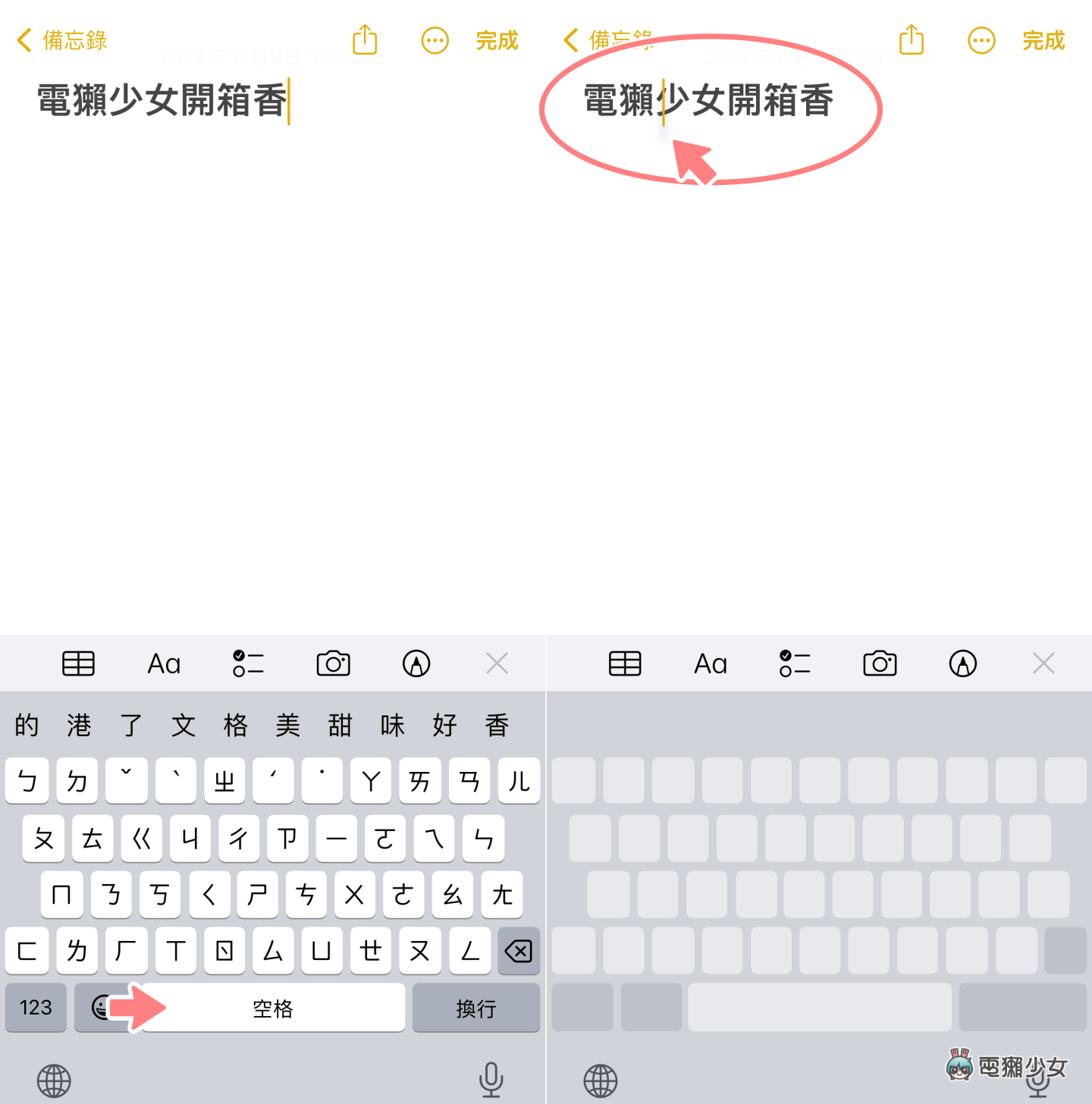
二、長按數字、英文字母、顏文字
第二招,只要長按英文字母或數字,就能讓你打出不一樣的英文字母,以及有框框、括號、或是中文的數字
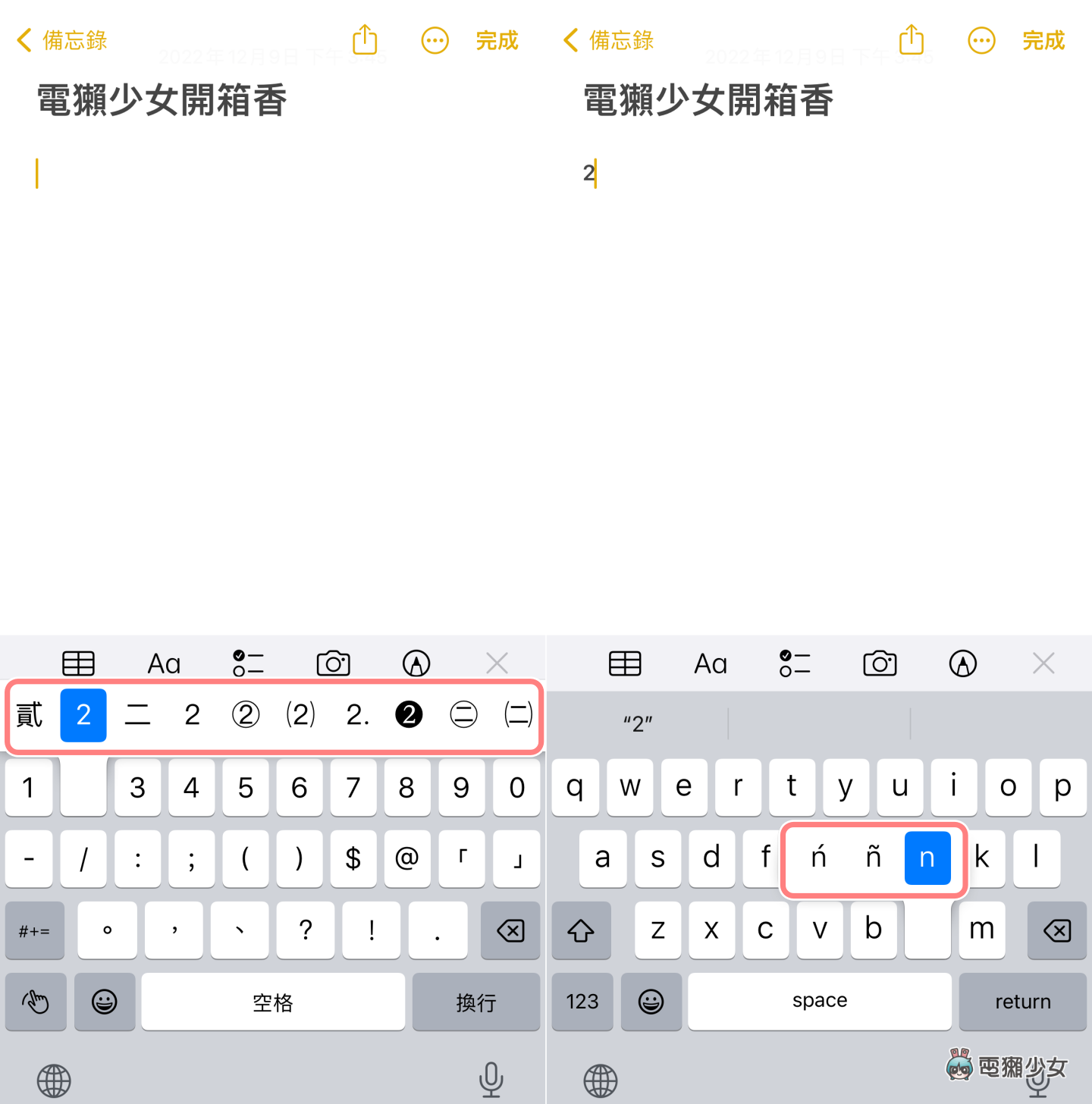
那麼如果想在聊天時,快速打出顏文字回覆的話,只要長按 ^_^,就會看到一堆可以選擇的顏文字囉
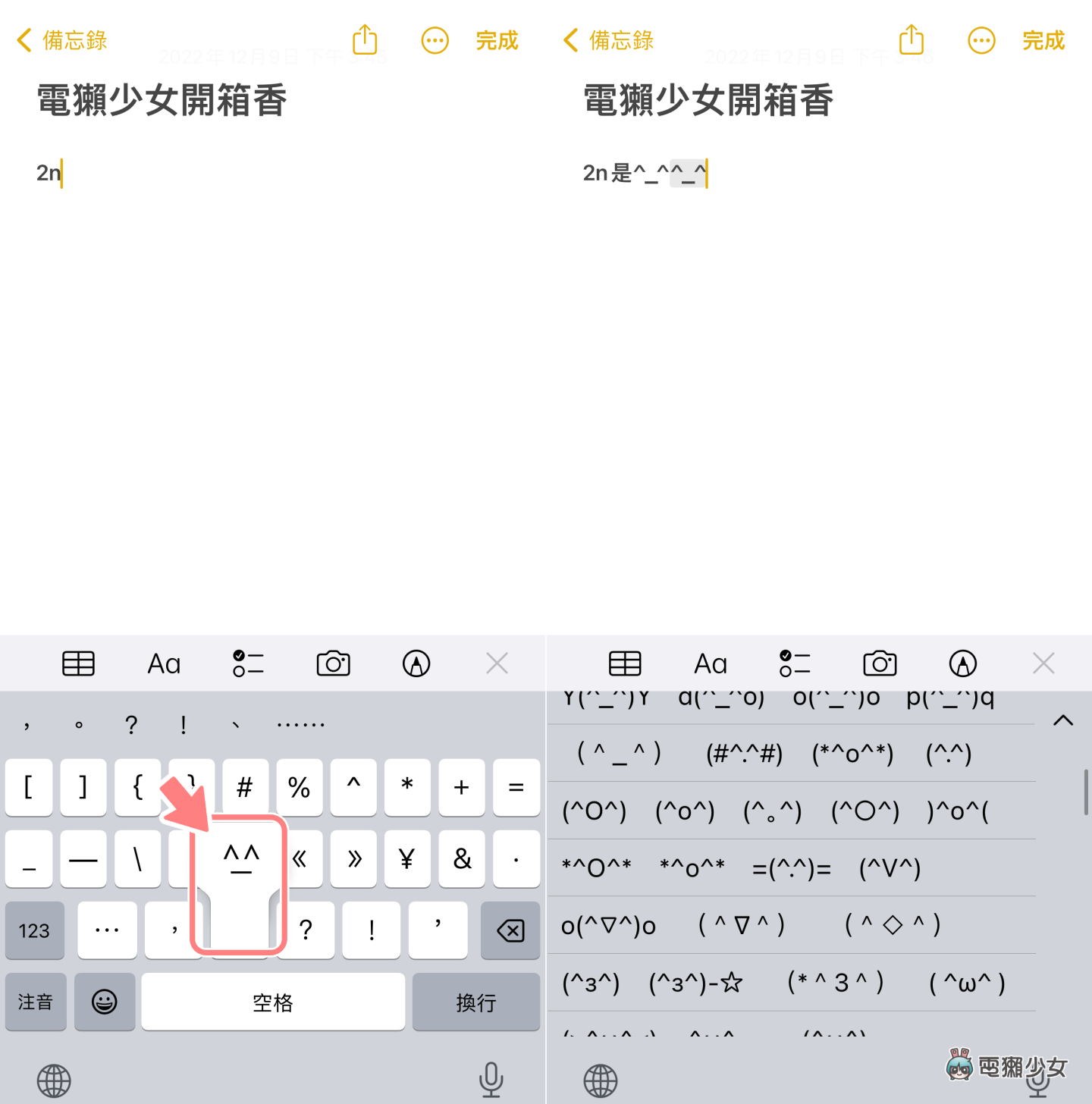
三、動態鍵盤
最後一招是動態鍵盤,但這個相信元祖級的果粉應該多少都有用過,因為最一開始 iPhone 的鍵盤就是這樣設計的。開啟路徑如下:「設定」>>「一般」>>「鍵盤」>>「繁體中文 - 注音」>>「動態調整」
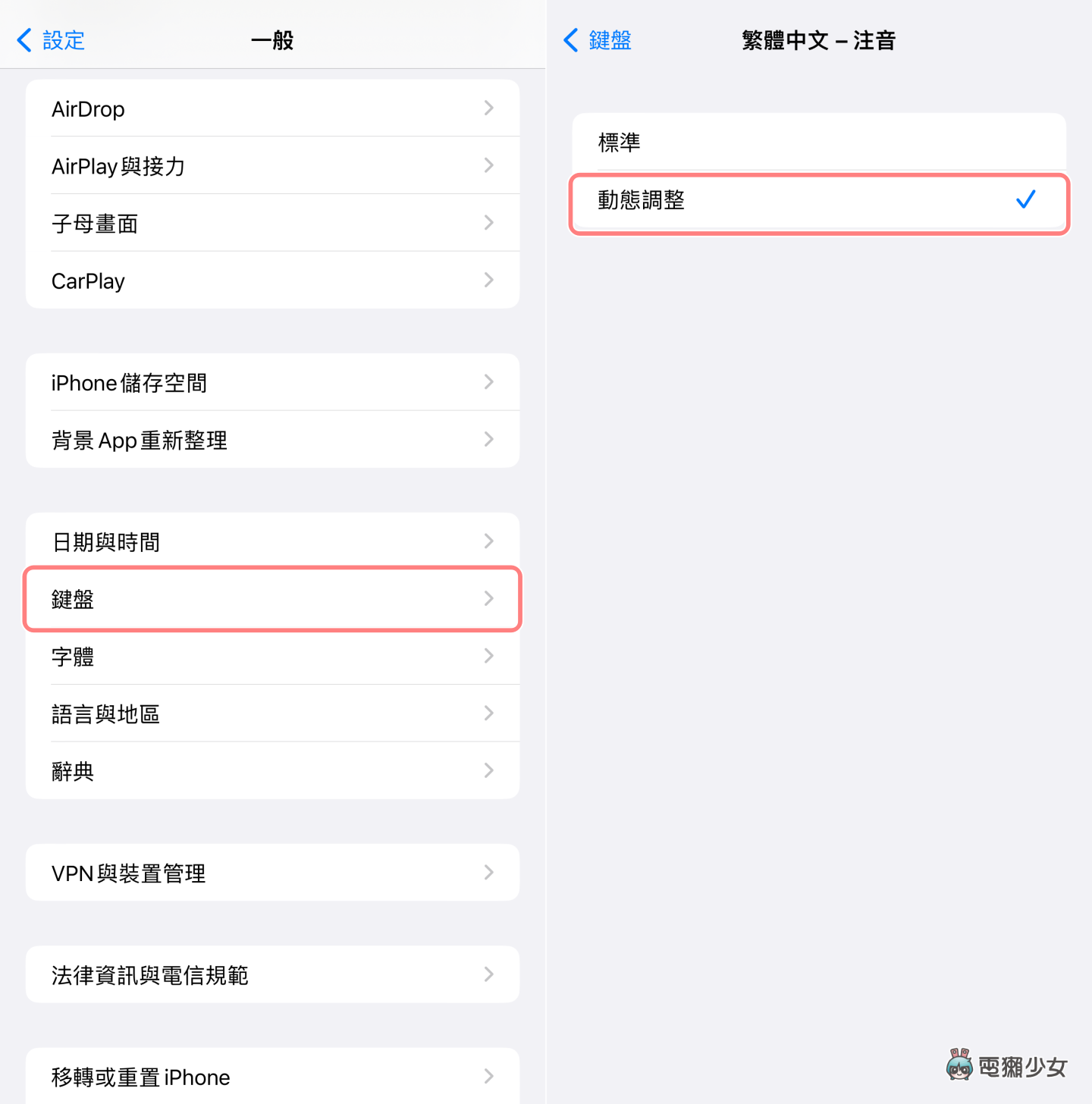
開啟後,會發現整個鍵盤的面積變得更大,這是因為動態鍵盤會先顯示聲母,當你按下聲母後才會顯示韻母,雖然會需要一些時間適應,但對部分甜不辣手的用戶來說,應該可算是好事一件,可以避免打字一直打錯,或覺得 iPhone 注音鍵太小而按錯的問題
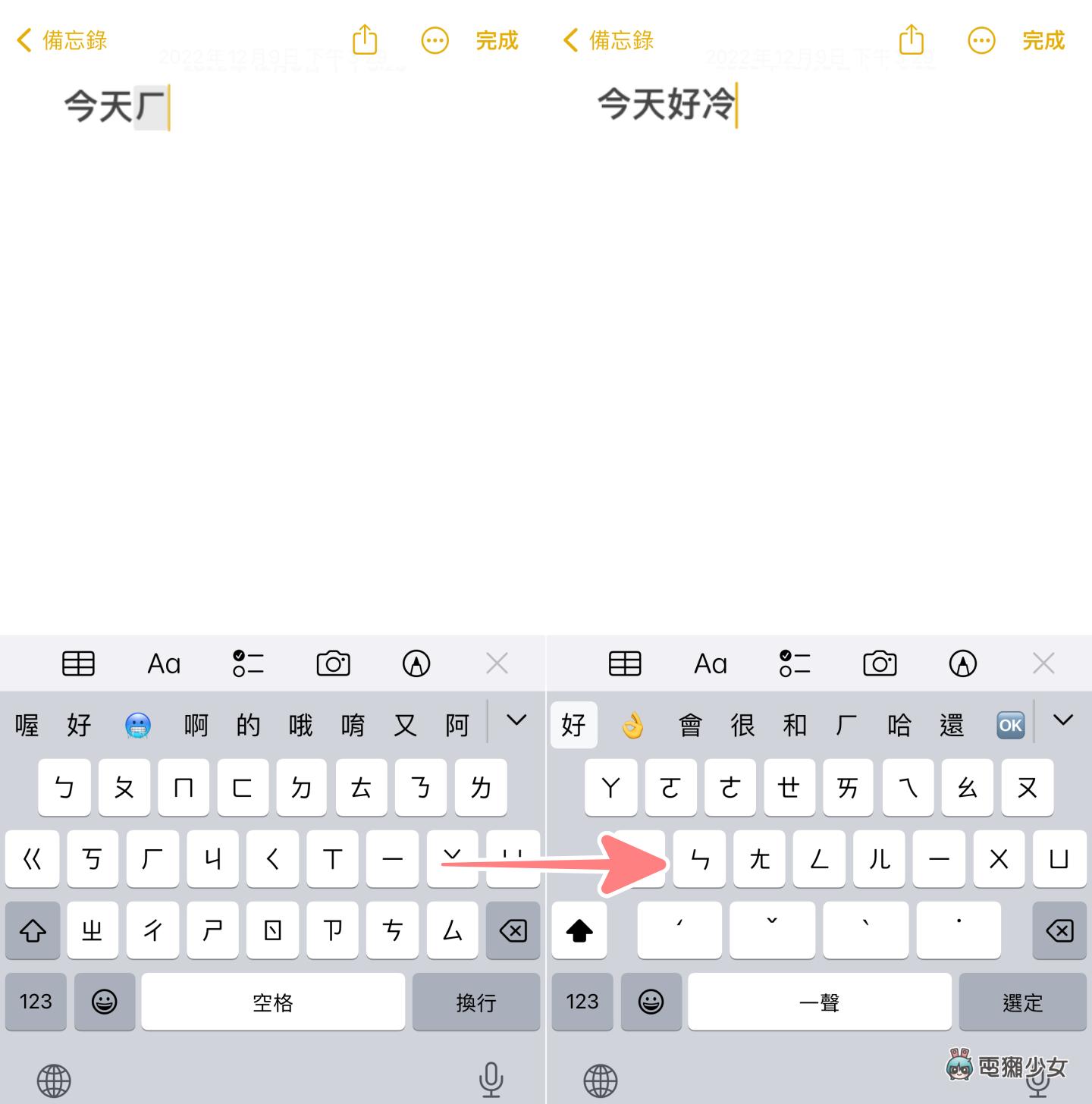
以上三招 iPhone 的鍵盤小技巧分享給大家,這些方法你都試過了嗎?學起來說不定哪天會派上用場,也會讓你的打字速度變得更飛快順手哦
